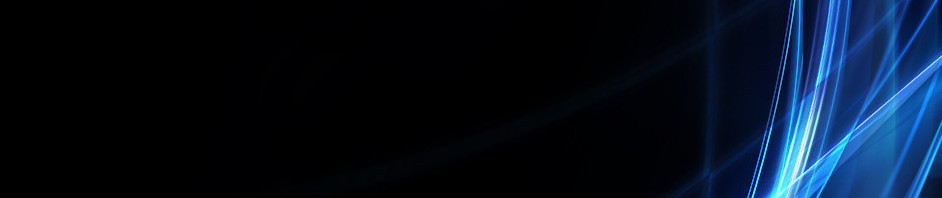Tugas 2 Pengantar Komputer
- Fungsi Text
Fungsi TEXT mengonversi nilai numerik menjadi teks dan memungkinkan Anda
menentukan pemformatan tampilan dengan menggunakan string format khusus. Fungsi
ini berguna dalam situasi di mana Anda ingin menampilkan angka dalam format yang
lebih mudah dibaca, atau Anda ingin menggabungkan angka dengan teks atau simbol.
Sebagai contoh, misalkan sel A1 berisi angka 23,5. Untuk memformat angka menjadi
mata ulang dolar, Anda bisa menggunakan rumus berikut:
=TEXT(A1,"$0,00")
Di contoh ini, Excel menampilkan $23,50.
Anda juga bisa memformat angka dengan menggunakan perintah di grup Angka di tab
Beranda dari Pita. Namun, perintah ini bekerja hanya jika seluruh sel adalah numerik.
Jika Anda ingin memformat angka dan menggabungkannya dengan teks, fungsi TEXT
adalah pilihan terbaik. Sebagai contoh, Anda bisa menambahkan teks ke rumus:
=TEXT(A1,"$0,00") & " per jam"
Excel menampilkan $23,50 per jam.
Sintaks
TEXT(nilai, format_text)
Sintaks fungsi TEXT memiliki argumen berikut:
nilai Diperlukan. Nilai numerik, rumus yang mengevaluasi ke nilai numerik, atau referensi ke sel yang berisi nilai numerik.format_text Diperlukan. Format numerik sebagai string teks yang disertakan dalam tanda kutip, sebagai contoh, "m/d/yyyy" atau "#.##0,00". Lihat bagian berikut untuk panduan pemformatan spesifik.
Fungsi text adalah kumpulan fungsi yang berisi perintah-perintah yang digunakan untuk mengolah data yang berupa text atau string.
Fungsi teks terbagai ke dalam :
1. LEFT ()
Fungsi teks LEFT () digunakan untuk mengambil karakter dari sebelah kiri pada string, syntak penulisan fungsi left adalah :
=LEFT (text,num_char)
2. MID ()
Fungsi teks MID () digunakan untuk mengambil karakter dari sebelah tengah pada string, syntak penulisan fungsi left adalah :
=MID (text,start_num,num_char)
3. RIGHT ()
Fungsi teks RIGHT () digunakan untuk mengambil karakter dari sebelah kanan pada string, syntak penulisan fungsi left adalah :
=RIGHT (text,num_char)
Situs: http://smaga-tik.blogspot.com/2012/08/fungsi-text-pada-microsoft-excel.html
- Fungsi Logika
Fungsi Logika Microsoft Excel 2007- Dalam melakukan perhitungan, seringkali ditemukan adanya beberapa pilihan yang harus ditentukan. Sebagai contoh, dari nilai mahasiswa akan ditentukan apakah mahasiswa tersebut lulus atau tidak, dan jika lulus apakah predikat dari nilainya tersebut. Dalam menangani hal ini telah disediakan fungsi untuk percabangan, yaitu dengan mengunakan fungsi IF. Fungsi ini digunakan untuk menguji suatu kondisi atau logika, yang akan menentukan nilai kembali ke-1 jika kondisi tersebut bernilai benar dan menentukan nilai kembali ke-2 jika kondisi tersebut salah. Cara penggunaan:
=IF(Kondisi;[Nilai_Jika_Benar];[Nilai_Jika_Salah])
Keterangan:
Kondisi Suatu ungkapan logika yang berupa perbandingan.
Nilai_Jika_Benar Nilai yang dihasilkan jika pengujian kondisi bernilai benar.
Nilai_Jika_Salah Nilai yang dihasilkan jika pengujian kondisi bernilai salah.
Sebagai contoh, dalam menampilkan status kelulusan mahasiswa dengan melihat nilai ujian yang sudah dijalaninya sebagai berikut.
Gambar 5.8 Data awal untuk mencari status kelulusan
Untuk mendapatkan status “LULUS” mahasiswa harus mempunyai nilai lebih besar dari 50. Jika nilainya kurang dari 50, maka akan diberi status “TIDAK LULUS”.
a. Penggunaan Fungsi IF
Untuk dapat menyelesaikannya dibutuhkan fungsi logika, yaitu fungsi IF. Untuk lebih jelasnya, berikut disampaikan beberapa paparan tentang penggunaan fungsi IF. Fungsi IF dengan format lengkap adalah sebagai berikut.
IF(logical_test;value_if_true;value_if_false)
Keterangan:
logical_test merupakan syarat dari percabangan.
value_if_true merupakan nilai jika syarat percabangan terpenuhi.
value_if_false merupakan nilai jika syarat percabangan tidak terpenuhi.
Situs: http://smakita.net/fungsi-logika-excel-2007/
- Fungsi Referensi/Lookup
VLOOKUP adalah suatu fungsi Excel yang digunakan untuk mencari dan mengambil data dari suatu tabel referensi berdasarkan suatu nilai tertentu.
VLOOKUP merupakan singkatan dari vertical lookup yang menggambarkan proses kerjanya mencari data secara vertikal baris demi baris.
Fungsi ini sangat luas digunakan sejak versi awal Excel sampai sekarang. Apabila Anda bekerja sehari-hari dengan Excel maka bisa dipastikan akan menggunakan VLOOKUP ini.
Artikel berikut akan coba menjelaskan proses kerja VLOOKUP dan contoh penggunaannya langkah demi langkah untuk membantu pemahaman Anda sehingga fungsi ini dapat digunakan dengan baik dalam pekerjaan sehari-hari.
Untuk mengilustrasikan cara kerja dari VLOOKUP, perhatikan gambar berikut.
Ilustrasi Proses Kerja VLOOKUP
Cell data sumber dengan kode kota MKS akan digunakan sebagai nilai pencarian atau lookup value ke suatu tabel referensi yang berisi kode dan nama kota.Data pada kolom pertama di tabel referensi, yaitu BDG, JKT, LMP, MDN, MKS,dan SMD akan dicocokkan dengan lookup value MKS.Proses pencarian ini akan menemukan data pada baris kelima di tabel referensi.Pada posisi hasil pencarian di baris kelima, fungsi akan mengambil nama kota yang terdapat di kolom kedua yaitu Makassar. Nilai akhir inilah yang akan didapatkan dari fungsi VLOOKUP.Selesai.
Situs: http://www.belajarexcel.info/2011/06/menggunakan-fungsi-vlookup-pada-excel.html
MENGGUNAKAN FUNGSI REFERENSI (LOOK UP) pada Ms. Excel:
Fungsi VLOOKUP dan HLOOKUP mempunyai fungsi dan prinsip yang sama. Perbedaanya terletak pada pembacaan arah tabel. Dimana Fungsi VLOOKUP digunakan untuk membaca nilai tabel dalam arah vertical (dalam satu kolom), sedangkan Fungsi HLOOKUP digunakan untuk membaca nilai tabel dalam arah horizontal (dalam satu baris).
Rumus umum untuk kedua fungsi ini adalah sebagai berikut:
=VLOOKUP(lookup_value;table_array;col_index_num;lookup_range)
=HLOOKUP(lookup_value;table_array;col_index_num;lookup_range)
Keterangan:
- lookup_value adalah nilai yang akan menjadi acuan pencarian di table yang digunakan. Ia merupakan kunci berupa alamat sel yang digunakan sebagai kunci pembacaan table.
- table_array adalah range (rentang nilai) dimana tabel tempat nilai-nilai yang ingin dibaca disimpan. Pada range ini biasanya ada beberapa kolom. Kolom pertama berisi nilai pembanding yang akan dibandingkan dengan nilai kunci.
- col_index_num adalah nomor baris atau kolom di tabel acuan.
- lookup_range adalah nilai logika yang menentukan apakah fungsi mencari sebuah nilai yang benar-benar sesuai atau menggunakan nilai pendekatan. Jika diabaikan, maka akan menggunakan nilai TRUE yang dengan pendekatan. Sebaliknya, jika menggunakan FALSE, fungsi akan menggunakan pendekatan nilai yang benar-benar sesuai.
Catatan: Range table data yang akan dibaca dengan fungsi VLOOKUP harus dalam keadaan urut secara Ascending (secara menaik)
PEMBUATAN TABEL REFERENSI DAN PENGGUNAANNYA
Sebelum menggunakan rumus VLOOKUP dan HLOOKUP kita harus memahami pembuatan tabel acuan dan tabel pencariannya terlebih dahulu. Berikut langkah-langkah yang harus diperhatikan.
Situs: http://rheaarchuleta.blogspot.com/2012/06/menggunakan-fungsi-referensi-look-up.html
- Fungsi Data/Time
Fungsi DATE & TIME adalah fungsi-fungsi untuk mengakses tanggal dan jam, dan terdiri dari 14 fungsi. Mungkin pada suatu saat anda akan membutuhkan fasilitas ini pada lembar kerja Microsoft Excel. Sebelum kita masuk ke fungsi-fungsi yang berhubungan dengan tanggal dan waktu, anda harus bisa memasukan data yang berupa data tanggal dan data waktu. Agar format tanggal dan jam sesuai dengan format yang berlaku di Indonesia, maka regional settimg (Windows 98) atau regional options (Windows 2000) harus diubah ke Indonesia.
A. DATE
Memasukan Data Tanggal¨
Anda dapat memasukan data type tanggal dengan langkah sebagai berikut. Ada dua cara memasukan data tanggal
Dengan mengetiknya secara langsungü
Cara :
Tempatkanv pointer pada cell tempat data tanggal
Ketikan data tanggal sesuai dengan format tanggal yang berlaku pada system komputer anda dengan bentuk umumv
DD/MM/YY atau MM/DD/YY
Keterangan :v
DD : Tanggal MM : Bulan (dalam angka) YY : Tahun Contoh :
Pada Cell B4 anda akan memasukan data tanggal 27 Januari 2007§
Maka tempatkan pointer pada cell B4§
Tulis 27/06/2007 atau 06/27/2006§
Dengan menggunakan Rumus DATEü
Selain dengan mengetik secara langsung anda juga bisa memasukan data tanggal dengan menggunakan rumus DATE, cara ini lebih efisien jika data tanggal yang kita masukan banyak. Rumus : =DATE (Cell 1; Cell 2; Cell 3) Keterangan Cell 1 : cell yang berisi TAHUN Cell 2 : cell yang berisi BULAN Cell 3 : cell yang berisi TANGGAL Catatan:
Selain dengan menggunakan§ alamat cell, anda juga bisa menuliskan angkanya secara langsung.
Untuk mengatur tampilan data tanggal anda juga menggunakn format cell yang sudah dibahas di depan.§
Contoh Jika di cell B4 Anda tuliskan data tanggal 14/05/2006 Gunakan fungsi =DAY(B4) di cell C4, maka hasilnya adalah 20
B. TIME
Fungsi ini digunakan untuk menampilkan tanggal system pada komputer Anda Rumus =TODAY( ) Fungsi Waktu Selain data tanggal yang bisa Anda masukan kedalam lembar kerja Microsoft Excel, Anda bisa memasukan data yang berupa waktu. Memasukan data waktu. Untuk memasukan data waktu ada dua cara yaitu :
Dengan cara mengetikannya secara langsung.v
Cara :
Tempatkan Pointer pada cell yang akan diisi dengan data waktuü
Ketikan data waktu sesuai dengan format waktu yang berlaku pada system komputer anda, dengan bentuk umumü
HH:MM:SS Keterangan HH : Jam MM : Menit SS : Detik Contoh,
Pada cell C5 Anda akan masuk data Waktu 19:30:59¨
Maka tempatkan Pointer pada cell C5¨
Tulis 19:30:59¨
Situs: http://dheamagdalena9-i.blogspot.com/2011/02/materi-kelas-8-fungsi-date-and-time.html
- Fungsi Database
Di dalam MS Excel, Data Base adalah suatu range yang terdiri dari cell-cell yang minimal memiliki satu kolom dan harus lebih dari dua baris. Beberapa istilah yang harus diketahui pada Data Base. Untuk lebih memahami apa itu range dan cell ada baiknya Anda membaca artikel tentang areal kerja MS Excel.
Situs: http://www.disketku.com/2013/11/data-base-dalam-excel.html
fungsi data base yang sederhana khusus di gunakan pada lingkungan data base atau pengolahaan data dalam daftar.Sepintas fungsi – funsi ini mirip dengan fungsi – fungsi stasistik biasa ,namun memiliki kegunaan yang spesifik untuk menghitung data-data yang sesuai dengan jriteria tertentu yang di berikan.Dengan demikian fungsi-fungsi ini memiliki keistimewaan untuk melakukanb “operasi bersarat”sementara fungsi statistic melakukan operasi secara umum terhadap sauatu rage.Fungsi-fungsi ini kadang disebut sebagai “d Function”atau “Funsi D “.
Situs: http://asahi06.blogspot.com/2011/12/fungsi-fungsi-database-pada-microsoft.html
- Fungsi Statistika
Fungsi Statistik Microsoft Excel merupakan kategori fungsi yang sering digunakan dalam penggunaan fungsi dalam Microsoft Excel, dimana dalam aplikasinya dapat dijabarkan fungsi-fungsi Statistik antara lain :
1. Fungsi SUM
Digunakan untuk menjumlahkan nilai data didalam suatu range tertentu.
Rumus = SUM(Range Data)
Contoh : = SUM (D2:D6)
2. Fungsi AVERAGE (Rata-Rata)
Digunakan untuk menghitung nilai rata rata dari nilai data didalam suatu range .
Rumus = AVERAGE(Range Data)
Contoh : = AVERAGE (D2:F2)
3. Fungsi MAX (Maksimum)
Digunakan untuk menentukan nilai data yang tertinggi (terbesar) dibandingkan nilai data yang lain didalam suatu range .
Rumus = MAX(Range Data)
Contoh : = MAX (D2:D6)
4. Fungsi MIN (Minimum)
Digunakan untuk menentukan nilai data yang terendah (terkecil) dibandingkan nilai data yang lain didalam suatu range.
Rumus : MIN(Range Data)
Contoh : = MIN (D2:D6)
5. Fungsi COUNT
Digunakan Untuk menghitung jumlah banyaknya data ( numeric/angka) yang ada didalam sebuah range.
Rumus = COUNT(Range Data)
Contoh : = COUNT (D2:D6)
Hasil dari rumus pada gambar di atas adalah 5, itu artinya banyaknya data yang terdapat dalam tabel di atas adalah sebanyak 5 orang siswa.
6. Fungsi COUNTA
Digunakan untuk menghitung jumlah cel-cel yang berisi data angka (numeric) dan hurup (character).
Rumus = COUNTA(Range Data)
Contoh : = COUNTA(J2:J7)
Hasil dari rumus di atas adalah = 6. Itu artinya ada data sebanyak 6 baik data berupa angka maupun hurup.
7. Fungsi COUNTIF
Countif, digunakan untuk menghitung jumlah sel-sel yang berisi data angka (numeric) dan huruf (Character) berdasarkan kriteria yang diinginkan.
Rumus =COUNTIF(range,kriteria)
Contoh : =COUNTIF(M2:M7;M2)
Dari hasil rumus di atas dapat dijelaskan bahwa fungsi countif digunakan untuk menghitung jumlah laki-laki. M2:M2 itu artinya range data (semua data di blok), kemudian M2 merupakan kriteria pencarian data yaitu (L). Hasil dari formulasi di atas adalah = 4, artinya bahwa terdapat 4 orang laki-laki.
8. Fungsi COUNTBLANK
Countblank, digunakan untuk menghitung jumlah sel-sel, dimana sel-sel tesebut tidak bernilai (null).
Rumus =COUNTBLANK(range).
Contoh : =COUNTBLANK(J2:J7)
Hasil dari formulasi di atas adalah = 3 (terdapat 3 data yang kosong)
9. Fungsi Standar Deviasi (STDEV)
Digunakan untuk menghitung nilai Deviasi Baku di dalam suatu range.
Rumus =STDEV(Range Data)
Contoh : = STDEV (A1:F20)
situs: http://kkpitriska.wordpress.com/2013/03/06/fungsi-statistik-di-microsoft-excel/